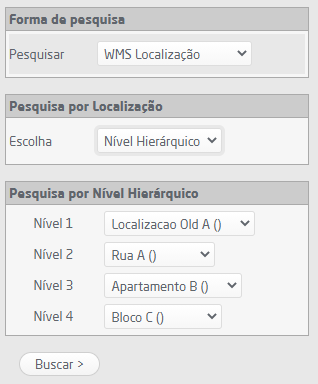Em Suprimentos > Estoque > Produtos > Link "Impressão de Etiquetas de Produtos" é possível emitir etiquetas com as principais informações do cadastro para identificação do item e melhor organização da loja e seu estoque.
Impressão de Etiquetas de Produtos
Configurações da Rotina
Neste tópico serão descritas as configurações necessárias para a disponibilização e execução da rotina.
Permissão de Usuário
- A permissão de usuário "Pesquisa" disponível em Empresa > Segurança > Configurar usuários > Estoque > Permissões Gerais do Grupo Estoque deve estar marcada.
Parametrização
- Os modelos de etiqueta devem ser previamente cadastrados em Empresa > Parâmetros Globais > Estoque > "Modelo de Etiquetas de Produtos" > Configurar.
Executando a Rotina
Demonstraremos como devem ser aplicados os filtros para a impressão de etiquetas.
Forma de Pesquisa
A forma de pesquisa indica como será realizada a busca das etiquetas, podendo ser por: Nota fiscal, Pedido de Compra, Pedido de Venda e Produto;
Nota fiscal
Ao selecionar a forma de pesquisa Nota Fiscal, será apresentado o grupo "Pesquisar por Nota Fiscal" no qual deve ser informada a Série, o Número e o Fornecedor presentes na nota.
Nota Fiscal
Pedido de Compra
Ao selecionar a forma de pesquisa pedido de compra, será apresentado o grupo "Pesquisar por Pedido de Compra" no qual deve ser informado o número do pedido a ser pesquisado.
Pedido de Compra
Pedido de Venda
Ao selecionar a forma de pesquisa pedido de venda, será apresentado o grupo "Pesquisar por Pedido de venda" no qual deve ser informado o número do pedido a ser pesquisado.
Pedido de Venda
Produto
Ao selecionar a forma de pesquisa produto será apresentado o grupo "Pesquisa por Produto", no qual deve ser selecionada a forma de pesquisa do produto, podendo ser: Código do produto, Código auxiliar, Código de barras, Descrição básica, Descrição completa, Classificação / Setor / Linha / Marca ou Referência, e para cada escolha, deverão ser informados os campos solicitados.
Produto
Selecionando a opção "Período de Alteração de Preço de Produto" o usuário poderá informar o filtro de um período de datas para a pesquisa. O período informado não poderá ser superior a 30 dias.
WMS Localização
Neste filtro a busca é feita pela própria localização, sem necessidade de relacionamento com um produto.
Ao selecionar o tipo de pesquisa, serão listados 3 tipos de opção de filtro para localização: "Range", "Nível Hierárquico" e "Upload".
Range
Será possível inserir um range inicial e final relacionado a uma localização específica.
Localização por Range
Hierárquico
Será possível realizar a busca através da seleção de níveis hierárquicos.
Pesquisa por Nível Hierárquico
Upload
Será possível realizar a busca através da seleção de uma planilha do Excel.
Pesquisa por Arquivo
Configurações de Impressão
Deverá ser selecionado o modelo de etiqueta, local da impressão, temperatura, tabela de preço e moeda, o tipo da impressora será apresentado de acordo com o modelo de etiqueta selecionado, que deve ser previamente cadastrado em Empresa > Parâmetros Globais > Estoque > Modelo de Etiquetas de Produtos.
Configurações de Impressão
Opções de Impressão
Disponibiliza algumas opções de o que deve ser impresso na etiqueta:
Opções de impressão
Resultado da Pesquisa
Após informar os filtros e buscar, será apresentada a etiqueta e o usuário deve selecioná-la, informar a quantidade e confirmar, para a impressão.
Resultado da pesquisa
Lista de impressão
Será apresentada a etiqueta selecionada, caso seja necessário alterar a quantidade basta selecionar "Alterar" e informar o valor correto.
Lista de impressão
Nota
- Na lista de etiquetas para impressão do produto buscado, após selecionar a etiqueta desejada, será exibido um campo ao lado da listagem informando a localização de WMS do produto, se a localização será primária ou secundária;
- Para configurar os modelos de etiquetas do WMS acesse Empresa > Parâmetros Globais > Grupo Estoque > Subgrupo Outras Configurações > Modelos de Etiquetas de Produtos > Link Configurar.